5 најбољих поправки за Телеграм Десктоп видео позиве који не раде на Мац-у
Мисцелланеа / / April 03, 2023
Телеграм је представио Десктоп апликацију за Мац кориснике тако да можете да је користите баш као и на својим телефонима. Апликација Телеграм Десктоп вам омогућава приступ различитим функцијама као што су креирање канала или креирање прилагођеног трајања искључивања звука за појединачне контакте. Такође можете почети да упућујете видео позиве својим контактима на радној површини.
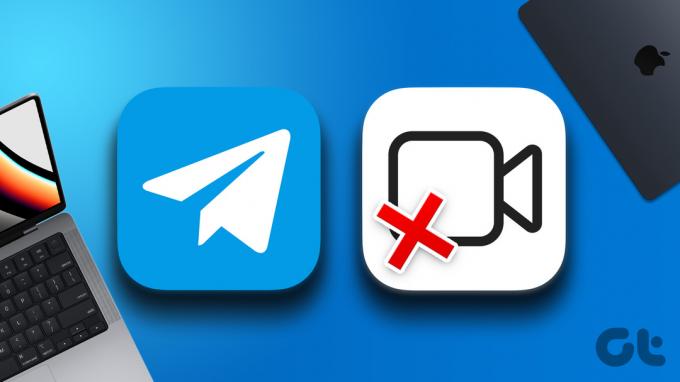
Понекад функција видео позива може престати да ради исправно у апликацији Телеграм Десктоп на вашем Мац-у. И не можете да се повежете са својим контактима. Ако се суочите са било каквим проблемима, ево најбољих решења за Телеграм Десктоп видео позиве који не раде на Мац-у.
1. Пребаците се на фреквентни опсег од 5 ГХз
Почевши од основа, потребно је да проверите да ли су ваш Мац и телефон повезани на јаку Ви-Фи мрежу. Ако користите двопојасни рутер, предлажемо да пређете на фреквенцијски опсег од 5 ГХз да бисте уживали у бржим брзинама интернета. Такође можете извршити а тест брзине да бисте били сигурни да ваш Интернет провајдер нема застоја или не ради на одржавању у вашој области.
2. Проверите подешавања микрофона и камере
Затим ћете морати да погледате подешавања позива у апликацији Телеграм Десктоп на вашем Мац рачунару. Ако је ваша интернет веза јака и стабилна, можда постоје проблеми са поставкама микрофона или веб камере на вашем Мац рачунару. Ево како да проверите исто.
Корак 1: Притисните Цомманд + Спацебар да отворите Спотлигхт Сеарцх, откуцајте телеграм, и притисните Ретурн.

Корак 2: Кликните на икону Подешавања у доњем десном углу левог менија.

Корак 3: Кликните на Генерал.

4. корак: На десној страни померите се надоле и кликните на Подешавања позива.

5. корак: У оквиру Камера кликните на Подразумевано.

Корак 6: Изаберите ФацеТиме ХД камера.

Корак 6: У оквиру Микрофон кликните на Подразумевано.

7. корак: Изаберите МацБоок Аир микрофон (у зависности од назива вашег Мац модела).

Вратите се на картицу Поруке и проверите да ли је проблем решен.
3. Проверите да ли је ваш контакт дозволио видео позиве
Ако и даље не можете да упућујете Телеграм видео позиве на свом Мац-у, ваш контакт можда има ограничене видео позиве од вас и других контаката. Телеграм вам омогућава да ограничити гласовне позиве и гласовне поруке као део његових подешавања приватности. Ево како можете да проверите да ли сте ограничили контакт или не за видео позиве на Телеграму.
Корак 1: Притисните Цомманд + Спацебар да отворите Спотлигхт Сеарцх, откуцајте телеграм, и притисните Ретурн.

Корак 2: Кликните на икону Подешавања у доњем десном углу левог менија.

Корак 3: Кликните на Приватност и безбедност у менију Подешавања.

4. корак: У оквиру Приватност кликните на Позиви на десној страни.

5. корак: Проверите да ли сте дозволили видео позиве са свог контакта.
Корак 6: У случају да желите да уклоните ограничење видео позива за контакт, кликните на Никад не дозволи под „Ко ме може назвати“.
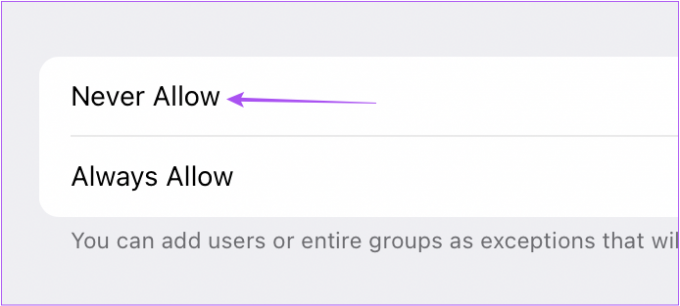
7. корак: Кликните на Уреди у горњем десном углу.
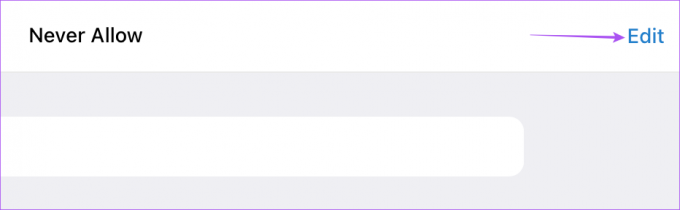
Корак 8: Кликните на икону Минус поред имена контакта.

9. корак: Кликните на Готово у горњем десном углу да бисте потврдили.

Вратите се на картицу Поруке и покушајте да упутите видео позив.
4. Присилно затворите и поново покрените апликацију Телеграм
Следеће решење које препоручујемо је да принудно затворите и поново покренете Телеграм на вашем Мац-у. Ако сте већ дуже време држали апликацију активном на свом Мац-у, принудно напуштање ће јој дати нови почетак. Ово такође помаже у решавању многих проблема у вези са софтвером на Мац-у.
Корак 1: Кликните на икону Аппле у горњем левом углу.

Корак 2: Изаберите Форце Куит са листе опција.

Корак 3: Изаберите Телеграм у прозору Форце Куит и кликните на Форце Куит.

4. корак: Поново покрените апликацију Телеграм и проверите да ли је проблем решен.

5. Ажурирајте апликацију Телеграм
Ако ниједно од решења не функционише, препоручујемо да ажурирате верзију Телеграма на вашем Мац-у. Тренутна верзија може да греши и да изазове такве проблеме са видео позивима.
Корак 1: Притисните Цомманд + Спацебар да отворите Спотлигхт Сеарцх, откуцајте Продавница апликација, и притисните Ретурн.

Корак 2: Кликните на Ажурирања у левом менију.

Корак 3: Притисните Цомманд + Р да освежите доступна ажурирања.
4. корак: Ако постоји ажурирање за Телеграм, преузмите га и инсталирајте.
5. корак: Након што се инсталација заврши, затворите Апп Сторе и отворите Телеграм да проверите да ли је проблем решен.

Повежите се са видео позивима
Ова решења ће вам помоћи да решите проблеме са видео позивима док користите апликацију Телеграм на Мац-у. Такође можете прочитати наш пост о томе како додајте прилагођене звукове обавештења у Телеграм.
Последњи пут ажурирано 11. октобра 2022
Горњи чланак може садржати партнерске везе које помажу у подршци Гуидинг Тецх. Међутим, то не утиче на наш уреднички интегритет. Садржај остаје непристрасан и аутентичан.



